
 |
|
|
#41 |
|
Пользователь
|
Инструмент приложения AutoGraf 4 Подтяжка не выше.
Действие некоторых, ранее установленных инструментов приложения AutoGraf 4, возможно ограничивать с помощью инструмента Подтяжка не выше (6). Ограничение, накладываемое инструментом Подтяжка не выше, может быть применено к исполнению следующих инструментов: - Подтяжка вверх (1); - Следование за ценой (3); - Подтяжка за объектом вверх (9); - Следование за объектом (11). Инструмент Подтяжка не выше может быть установлен на ордерные линии: - StopLoss и TakeProfit рыночного ордера любого типа; - OpenPrice отложенного ордера любого типа. Если инструмент Подтяжка не выше уже в работе, то последующая установка ряда инструментов (Подтяжка вверх (1), Подтяжка вниз (2), Следование за ценой (3), Подтяжка за объектом вверх (9), Подтяжка за объектом вниз (10), Следование за объектом (11)) на ту же ордерную линию приводит к его автоматическому удалению. Исключение составляет случай, когда на ордерную линию устанавливается такой же инструмент, который был установлен на неё ранее. Такое действие рассматривается приложением AutoGraf 4 как некорректное, новый инструмент не устанавливается, никакие инструменты, в том числе Подтяжка не выше, не удаляются. Для установки инструмента необходимо выделить двойным щелчком его значок на Панели инструментов, переместить его в область ордерной линии, на которую инструмент устанавливается, и отпустить кнопку мыши. Инструмент установится в соответствии со значением параметра Дистанция (Ds) в подокне. Пользователь может изменить цену исполнения инструмента путем изменения значения Дистанции. Если производится попытка установки инструмента Подтяжка не выше в условиях, когда ни один из инструментов, исполнение которого необходимо ограничить, не установлен, то инструмент установлен не будет. Исполнение инструмента Подтяжка не выше не предполагает формирование торговых приказов. Более того, по достижении текущей рыночной ценой цены исполнения инструмента либо прекращается исполнение ограничиваемых инструментов и они удаляются, либо приостанавливается их исполнение. Более подробно об инструменте Подтяжка не выше: http://autograf.dp.ua/Pages/2/24/2406.htm Скачать актуальную версию установочного файла приложения AutoGraf 4: http://autograf.dp.ua/Pages/4/421.htm 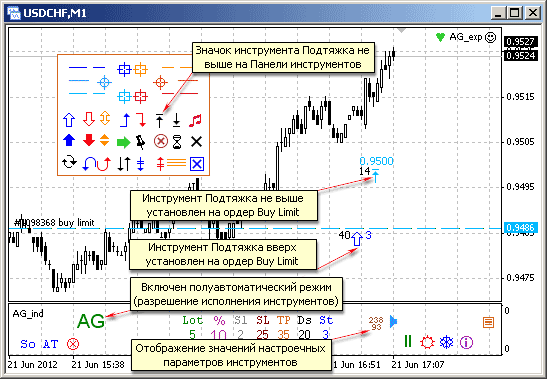
__________________
http://autograf4.com |
|
|

|
|
|
#42 |
|
Пользователь
|
В арсенале AutoGraf 4 имеется инструмент Стоп 0 Buy (4), который позволяет автоматически перевести позицию в безубыток.
Цель инструмента - установка стоп-приказа в прибыльной области позиции при достижении заданной величины прибыли. Особенность инструмента заключается в том, что для его исполнения рыночный ордер не обязательно должен иметь значимый стоп-приказ (Stop Loss равен нулю). Условие исполнения инструмента Перемещение уровня стоп-приказа (или его установка, если до этого значение было нулевое) происходит однократно в тот момент, когда прибыль позиции достигает величины дистанции (параметр Ds панели настроек), указанной в пунктах. Stop Loss перемещается на величину шага модификации (параметр St панели настроек) от цены открытия рыночного ордера. Так как перемещение уровня стоп-приказа в прибыльную зону является единственным назначением инструмента, то его дальнейшее присутствие на графике бессмысленно. По этой причине инструмент автоматически удаляется. Установка и удаление инструмента Чтобы установить инструмент Стоп 0 Buy, необходимо двойным щелчком выделить его значок на Панели инструментов, подвести значок к ордерной линии ордера Buy и отпустить кнопку мыши. Параметры инструмента примут значения, соответствующие настройкам Ds и St панели настроек. Впоследствии параметры инструмента можно изменить. Инструмент исполняется в полуавтоматическом или автоматическом режиме (значок AG или AT находится в верхнем положении). Удалить инструмент можно путем выделения его значка и нажатия клавиши Del, активизацией инструмента «Удалить все инструменты» (http://autograf.dp.ua/Pages/2/24/2424.htm) или программно. Практика работы инструмента При практическом применении инструмента Стоп 0 Buy необходимо учитывать некоторые нюансы его взаимодействия с другими инструментами приложения. Например, может возникнуть ситуация, когда, сразу после исполнения инструмента Стоп 0 Buy, срабатывает инструмент Стоп-переворот Buy (http://autograf.dp.ua/Pages/2/24/2421.htm), ранее установленный на ордер Buy. Последовательность событий при этом следующая: 1. Сработал инструмент Стоп 0 Buy, что привело к установке Stop Loss ордера Buy в область безубытка. 2. Цена двинулась в сторону уменьшения прибыли ордера, что привело к закрытию ордера по Stop Loss. 3. Сработал инструмент Стоп-переворот Buy, установленный на Stop Loss ордера Buy, и открылся противоположный ордер Sell. На практике развитие описанной ситуации может произойти настолько быстро, что трейдер воспримет их как одно действие AutoGraf 4: только что был ордер Buy с далеким от цены уровнем Stop Loss, а вот уже ордер Sell, который должен был бы открыться только при закрытии Buy по стопу. Избежать таких ситуаций можно, регулируя значение параметра дистанции Ds (не устанавливать значения, сравнимые со спредом). Ограничения инструмента Инструмент является взаимоисключающим по отношению к некоторым другим инструментам приложения. Так, инструмент Стоп 0 Buy не может быть установлен, если на StopLoss ордера ранее были установлены следующие инструменты: - Подтяжка вниз (2), - Следование за ценой (3), - Подтяжка за объектом вниз (10), - Следование за объектом(11). В свою очередь, эти инструменты невозможно установить на StopLoss ордера, если на этот ордер уже установлен инструмент Стоп 0 Buy. По аналогии с инструментом Стоп 0 Buy работает инструмент Стоп 0 Sell (5). Детальное описание инструментов - на сайте AutoGraf: http://autograf.dp.ua/Pages/2/24/2404.htm , http://autograf.dp.ua/Pages/2/24/2405.htm . 
__________________
http://autograf4.com |
|
|

|
|
|
#43 |
|
Пользователь
|
Вниманию пользователей приложения AutoGraf 4!
Доступен для скачивания файл с графиком выхода фундаментальных данных на предстоящие две недели (с 09.07.2012 по 20.07.2012). Для отображения новостных линий необходимо скачать файл AG_News.csv (19 Kb) по ссылке http://autograf.dp.ua/Pages/4/419.htm и установить его в папку Каталог_терминала\experts\files\ . Время событий в файле указывается в часах GMT. Для правильного отображения новостных линий в терминале нужно в настройках эксперта правильно указать значение Delta_Time_GMT_Server, т.е. разницу в часах между серверным временем и временем GMT.
__________________
http://autograf4.com |
|
|

|
|
|
#44 |
|
Пользователь
|
Управляющие значки приложения AutoGraf 4.
Взаимодействие между пользователем и приложением AutoGraf 4 (AG4) обеспечивается посредством управления графическими объектами. Любое управляющее воздействие заключается в выделении графического объекта двойным щелчком левой кнопкой мыши и последующем его перемещении. Все графические объекты приложения AutoGraf 4 условно можно разделить на такие группы: 1. Ордерные линии и линии стоп-приказов (StopLoss и TakeProfit) рыночных и отложенных ордеров, расположенные в окне финансового инструмента. Каждая линия имеет свой стиль, цвет, и накладывается на уровни установленных ордеров и стоп-приказов. Цвет линий можно изменить в настройках эксперта AG_exp. Все линии отображаются с момента начала работы AG4, вне зависимости от того, каким образом были открыты или установлены ордера - средствами AG4 или с помощью штатной панели открытия и модификации ордеров МetaТrader 4. Управление ордлиниями заключается в их выделении и перемещении на желаемый уровень, вследствие чего формируется и отправляется на сервер торговый приказ о модификации. При попытке перемещения линии рыночного ордера с уровня цены его открытия выдается текстовое сообщение о недопустимости операции, сопровождающееся звуком ошибки. Если ордер не имеет значимых стоп-приказов, их можно установить в ручном режиме. Для этого выделяют линию рыночного или отложенного ордера и, удерживая клавишу Ctrl, перемещают её на желаемый уровень TP или SL. Можно также воспользоваться встроенными стратегиями автоматической торговли S_T или STT. Удаление ордерных линий приводит к закрытию рыночных ордеров, удалению отложенных или к обнулению стоп-приказов. Это можно сделать с помощью клавиши Del. Необходимо учитывать, что нажатие клавиши Del приводит к удалению всех выделенных объектов и может привести к формированию и передаче на торговый сервер незапланированных торговых приказов. Подробнее об ордерных линиях: http://autograf.dp.ua/Pages/2/26/261.htm 2. Значки для открытия рыночных ордеров, установки отложенных ордеров, а также значки для установки и удаления инструментов, расположенные в пределах панели инструментов. Панель инструментов активизируется с помощью значка, расположенного в правом нижнем углу окна индикатора AG_ind. Для того чтобы после активизации панели инструментов она отобразилась в окне финансового инструмента, необходимо включить смещение графика влево. В дальнейшем ей можно придать любой размер и переместить на любое удобное место в пределах окна. Первые три ряда значков служат для открытия рыночных и установки отложенных ордеров либо с нулевыми, либо со значимыми (ненулевыми) стоп-приказами. В средней строке - значки для открытия ордеров по текущему рыночному курсу, а в верхней и нижней - для отложенных ордеров. Всего можно установить 12 видов ордеров. Полное описание каждого из управляющих значков для открытия и установки ордеров читайте здесь: http://autograf.dp.ua/Pages/2/26/262.htm . В нижних трёх строках расположены 24 значка для установки или удаления инструментов. После установки инструментов есть возможность изменять значения их параметров. Это делается как перемещением значка в поле графика, так и выбором нового значения на предварительно активизированной шкале. Общий порядок применения инструментов: http://autograf.dp.ua/Pages/2/24/2400.htm . Если сместить любой значок в пределах панели инструментов, то в подокне появится его краткое описание, а если переместить его за пределы панели, то будет открыт (установлен) соответствующий ордер или установлен инструмент. 3. Значки для активизации шкалы выбора стратегии автоматической торговли, выбора режима работы (автоматического AT или полуавтоматического AG), функции Закрыть всё, значки настроечных параметров, их численные значения, значения шкалы и шага выбора значений. Также к этому блоку относятся значки сервисных функций и панели инструментов. Все они располагаются в окне индикатора AG_ind. Первый значок активизирует шкалу для выбора стратегии АТ. По умолчанию стратегия считается невыбранной - значок So. Перемещение значка приводит к появлению шкалы, на которой можно выбрать нужную стратегию АТ. Если пользователь уже выделил значок и сместил его для активизации, но ещё не отпустил кнопку мыши, то действие можно отменить нажатием клавиши Del. Такая возможность особенно важна при использовании функции Закрыть всё. Следующий блок состоит из значков, при помощи которых настраиваются параметры ордеров и инструментов. Это объем ордеров (Lots), объем в % от Equity (%), проскальзывание (Sl), StopLoss (SL), TakeProfit (TP), дистанция (Ds), шаг модификации (St). Значки, расположенные правее, управляют отображением параметров инструментов и активизацией сервисных функций (звук, новостные линии, коридор минимальной дистанции StopLevel, коридор заморозки, информация об условиях торговли ДЦ). Завершающим является значок панели инструментов. 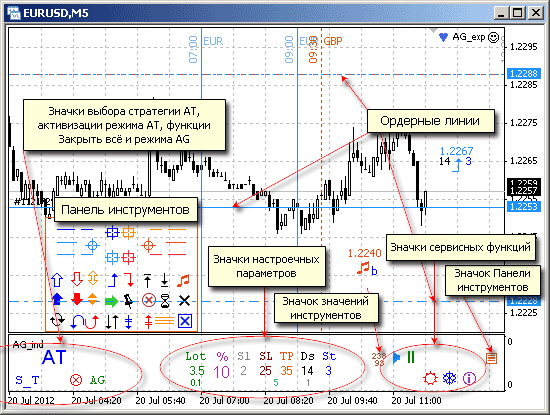
__________________
http://autograf4.com |
|
|

|
|
|
#45 |
|
Пользователь
|
Средствами AutoGraf 4 возможна подтяжка за графическим объектом, установленным в окне финансового инструмента, линий StopLoss, TakeProfit рыночного ордера или OpenPrice отложенного ордера любого типа. Эта возможность обеспечивается инструментами Подтяжка за объектом вверх (9) и Подтяжка за объектом вниз (10).
Исполнение указанных инструментов применимо к следующим графическим объектам: - канал линейной регрессии; - канал стандартных отклонений; - трендовая линия; - равноудаленный канал; - веер Фибоначчи; - канал Фибоначчи; - вилы Эндрюса. Установка инструментов производится в два этапа: 1. Подготовка к установке. Нужно взять мышью значок инструмента на панели инструментов, подвести к ордерной линии и отпустить кнопку мыши. До момента привязки к объекту значок будет иметь "пассивный" цвет - белый или черный для черного и белого экранов соответственно. 2. Привязка инструмента к графическому объекту. Нужно взять мышью значок и подвести к объекту. Если объект совместим с инструментом, то в непосредственной близости от подведенного значка он начнет моргать. Привязка инструмента произойдет в момент, когда пользователь отпустит кнопку мыши. Ордерная линия может располагаться как ниже, так и выше графического объекта. Правильная установка приводит к окрашиванию значка в свой цвет (синий для инструмента Подтяжка за объектом вверх и красный для инструмента Подтяжка за объектом вниз) и появлению текстового сообщения об успешной установке, сопровождаемого звуковым сигналом. Инструмент характеризуется параметрами: 1. Дистанция в пунктах между линией привязки объекта и ордерной линией (Ds). 2. Шаг модификации ордерной линии в пунктах (St). Для исполнения инструмента необходимо, чтобы значок AG или AT находился в верхнем положении. Модификация ордера производится только в одном направлении, вверх или вниз, соответственно установленному инструменту (Подтяжка за объектом вверх или Подтяжка за объектом вниз). Модификация в обратном направлении не предусмотрена. Удалить установленные инструменты можно с помощью клавиши Del. Можно также воспользоваться инструментом Удалить все инструменты. Более подробная информация об инструментах: Подтяжка за объектом вверх (http://autograf.dp.ua/Pages/2/24/2409.htm) Подтяжка за объектом вниз (http://autograf.dp.ua/Pages/2/24/2410.htm). 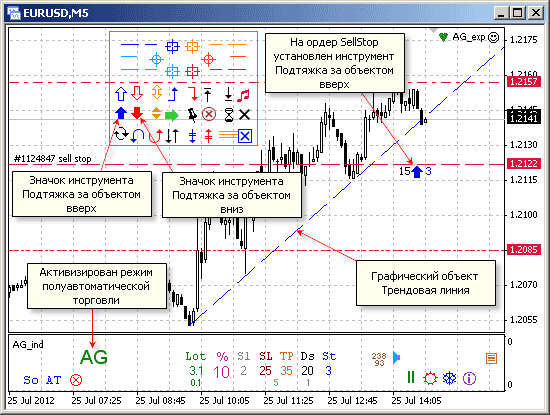
__________________
http://autograf4.com |
|
|

|
|
|
#46 |
|
Пользователь
|
Торгуете на пробое линий тренда, но устали передвигать отложенный ордер с каждым новым баром в ожидании пробоя? AutoGraf 4 освободит от этой механической работы!
Для этого требуется выполнить лишь несколько подготовительных действий: 1. Запустить AG4 ( http://autograf.dp.ua/Pages/2/22/221.htm ). 2. Нарисовать на графике канал или трендовую линию (перечень поддерживаемых объектов см. здесь - http://autograf.dp.ua/Pages/2/26/268.htm ). 3. Установить отложенный ордер на заданном расстоянии от линии, пробой которой ожидается. 4. Установить инструмент Следование за объектом (11) на отложенный ордер. 5. Включить полуавтоматический режим (переместить значок AG вверх). Установка инструмента производится в два этапа (см. видео здесь - http://autograf.dp.ua/Pages/2/24/2411.htm ): 1. Инструмент устанавливается на ордерную линию. 2. Производится привязка инструмента к графическому объекту. Параметры установленного инструмента можно изменять, уменьшая или увеличивая числовые значения, расположенные слева и справа от значка инструмента. Если эти числовые значения не отображаются, то для решения такой проблемы достаточно передвинуть значок 238/95 в верхнее положение. 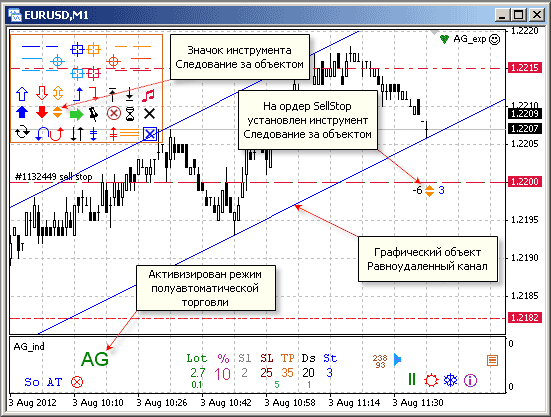
__________________
http://autograf4.com |
|
|

|
|
|
#47 |
|
Пользователь
|
Продолжая тему применения инструмента «Следование за объектом», можно вспомнить о том, что канал вовсе не обязательно должен быть построен вручную трейдером. Это может быть сделано программно. В качестве такой программы можно взять известный индикатор SHI_Channel.
Индикатор занимается построением восходящего или нисходящего канала по трем последним фракталам (два верхних и один нижний или два нижних и один верхний). Причем берутся не стандартные фракталы МТ4, а фракталы произвольного периода, который может быть указан в настроченном параметре BarsForFract индикатора. По умолчанию используется значение 0, при котором индикатор сам подбирает период фракталов для каждого таймфрейма. Используя верхнюю и нижнюю границы канала, достаточно легко организуется автоматическая торговля внутри канала: при достижении ценой верхней границы канала совершать продажу, а при достижении ценой нижней границы канала – покупку. Для достижения этой цели нам потребуется: 1. Запустить AutoGraf 4 и добавить на график индикатор SHI_Channel (файл индикатора прикреплен). 2. Установить два отложенных ордера за границами канала: buy limit ниже нижней границы канала, sell limit выше верхней границы канала. 3. На цену открытия каждого из ордеров установить инструмент «Следование за объектом». Ордер sell limit связать с верхней границей канала, а ордер buy limit – с нижней. 4. Установить необходимую дистанцию между границей канала и ценой открытия ордера, для чего потянуть значок инструмента вверх или вниз. При этом значение слева от значка будет изменяться. 5. Включить режим полуавтоматической торговли – передвинуть значок AG вверх. Особенностью описанного стиля торговли является то, что трейдер может переключаться между таймфреймами. При этом канал будет рассчитываться относительно нового таймфрейма, а отложенные ордера автоматически переместятся на границы канала нового канала. Скачать AutoGraf 4 бесплатно можно на сайте разработчика: http://autograf.dp.ua/Pages/4/421.htm .
__________________
http://autograf4.com |
|
|

|
|
|
#48 |
|
Пользователь
|
Выложена новая версия AG серии 4 - AutoGraf 4.120820.
Внесены изменения: 1. Добавлена стратегия AG_UseLinesIndicator. Новый интересный индикатор вызывает у трейдера положительных эмоций не меньше, чем покупка новых туфель - у женщины. И, если с туфлями все понятно - одела и пошла, то с индикатором практика оказывается сложнее. За ним нужен глаз да глаз в ожидании сигнала. А ведь это утомительно! Что делать? Обратиться к программисту с просьбой написания советника по этому индикатору? Вариант, но на это нужны деньги и время, которых в данный момент просто нет. С сегодняшнего дня, в таких ситуациях, поможет AutoGraf 4. Если понравившийся индикатор относится к перечисленным ниже трем типам пользовательских индикаторов, то это решение для Вас! - Индикаторы в виде линий. - Индикаторы в виде гистограмм. - Индикаторы смешанного типа - линии с гистограммами. Полное описание настройки и запуска стратегии AG_UseLinesIndicator: http://autograf.dp.ua/Pages/2/26/267/26712/26712_7.htm Скачать новые версии AutoGraf 4 на русском и английском языках: http://autograf.dp.ua/Pages/4/421.htm
__________________
http://autograf4.com |
|
|

|
|
|
#49 |
|
Пользователь
|
Выложена новая версия AG серии 4 - AutoGraf 4.120827 .
Внесены изменения: 1. Добавлена возможность осуществления торговых операций с помощью горячих клавиш. Горячие клавиши введены для пяти торговых функций: 1. Открытие рыночного ордера Buy со значимыми уровнями StopLoss и TakeProfit (Alt+стрелка вправо). 2. Открытие рыночного ордера Buy с нулевыми уровнями StopLoss и TakeProfit (Alt+стрелка вверх). 3. Открытие рыночного ордера Sell с нулевыми уровнями StopLoss и TakeProfit (Alt+стрелка вниз). 4. Открытие рыночного ордера Sell со значимыми уровнями StopLoss и TakeProfit (Alt+стрелка влево). 5. Активизация функции "Закрыть всё" (Shift+X). Подробнее о горячих клавишах в AutoGraf 4: http://autograf.dp.ua/Pages/2/26/269.htm
__________________
http://autograf4.com |
|
|

|
|
|
#50 |
|
Пользователь
|
Проект AutoGraf вновь идет навстречу трейдерам, предоставляя еще больше возможностей использовать приложение AutoGraf 4 бесплатно.
Смотрите новые условия распространения приложения на сайте разработчика: http://autograf.dp.ua/Pages/6/61.htm
__________________
http://autograf4.com |
|
|

|
 |
| Опции темы | |
| Опции просмотра | |
|
|
Технический анализ рынка Forex